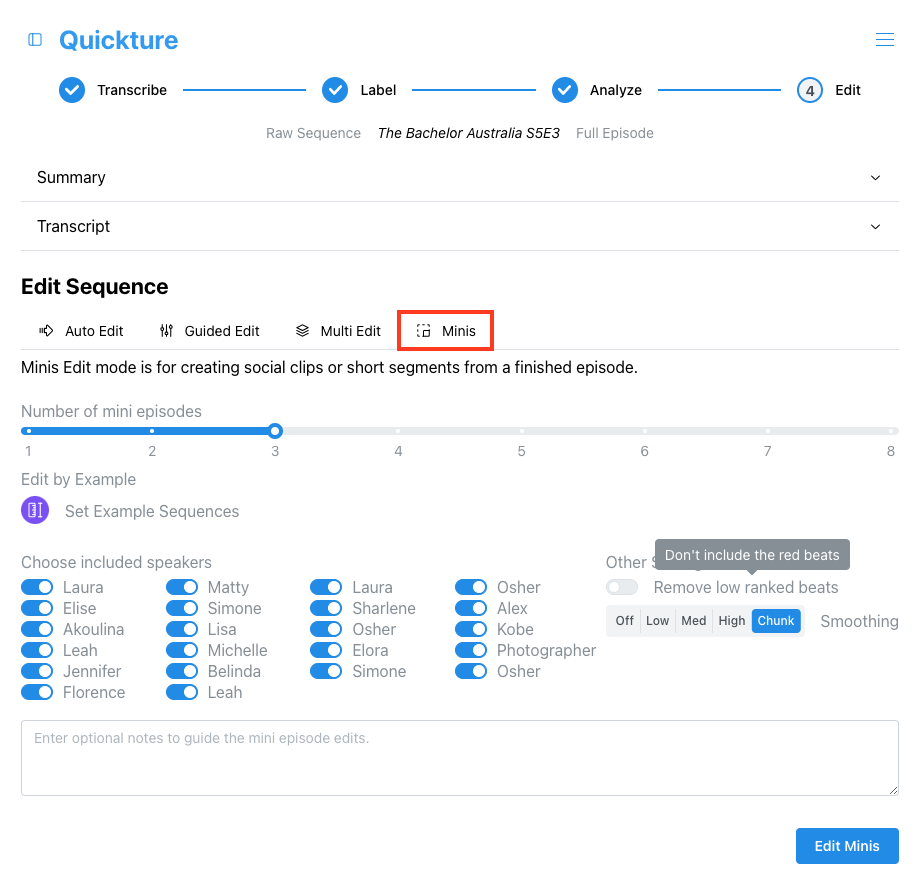Yhteenveto- ja Transkriptiotestisi jälkeen löydät Quickturen Editointi-näkymän. Täällä voit käyttää Quickturea luomaan sun raakaleikkauksia.
Automaattisessa editissä Quickture tekee parhaimman mahdollisen leikkauksen pienen ohjeistuksen avulla:
Tämä ominaisuus löytyy kaikista editointitiloista ja antaa sun valita yhden tai useamman valmiin leikkauksen projektistasi mallipohjaksi Quickturelle. Quickture käyttää näitä esimerkkejä ohjaamaan editin tyyliä ja rakennetta.
Jokaisen puhujan nimen vieressä olevilla kytkimillä saat otettua puhujan mukaan tai pois. Pois otetut puhujat ei tule mukaan leikkaukseen. Voit koska tahansa palata Raaka-jaksolle ja tehdä leikkauksen näillä puhujilla kytkemällä heidät päälle.
Matalasti pisteytetyt biitit ovat matalasti pisteytettyjä ja ne näkyvät punaisella sun story beat -transkriptissa. Biitit näkyvät punaisella, jos mikään niistä pisteistä ei ole yli 2. Yleensä nämä ovat juuri niitä arvottomia biittejä, joita et halua sun leikkaukseen. Jos näitä kuitenkin päätyy sun editteihin, voit pakottaa Quickturen jättämään ne huomioimatta laittamalla tämän kytkimen päälle.
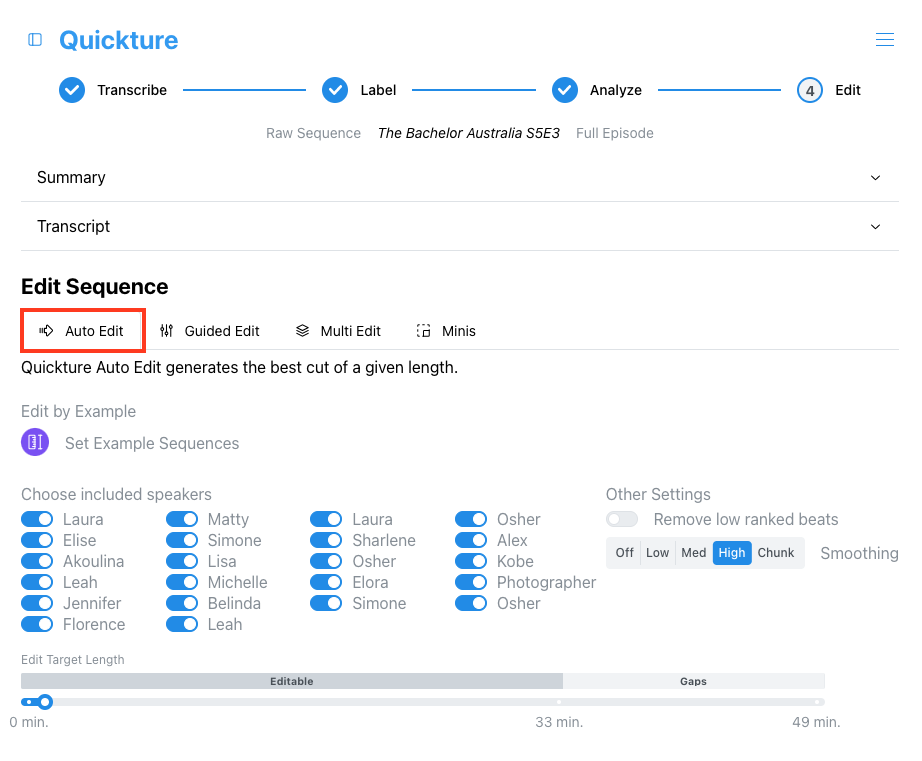
Sileysasetuksilla säädetään, kuinka "katkonainen" järjestyksesi on. Kun Quickture tekee leikkauksen, se kirjoittaa uuden käsikirjoituksen sun materiaalin pohjalta. Nämä eri tilat määrittävät, miten Quickture käsittelee hiljaiset tauot rivien välissä.
Pois – Ei sileyden lisäämistä ja paljon leikkauksia.
Matala – Noin 2 sekunnin tauot leikkausten välissä yhdistetään yhdeksi klipiksi.
Keskitaso – Noin 5 sekunnin tauot leikkausten välissä yhdistetään yhdeksi klipiksi.
Korkea – Leikkausten väliset korkeintaan 10 sekunnin tauot yhdistetään yhdeksi klipiksi.
Chunk – Saat leikkauksesi isoina paloina! Tämä on karkeampi editointitila, joka etsii suurimmat jaksot, joihin sisältyy sun toivomat kohdat tai jotka täyttää Quickturen ohjeet tiettyyn automaattileikkaukseen. Chunk-tila on mainio klippinostoihin, minijaksoihin, tai muihin editointeihin, joissa haluat isot relevantit kohdat eikä haittaa, jos vähän menee ohi aiheen kunhan kokonaisuus on hyvä.
Opastettu editointi -välilehdellä voit muokata tai keskustella yhdestä sekvenssistä. Muokkaustilassa kirjoitat oman kehotteesi ohjataksesi editointia, poimit jaksoja tai testaat millaista tahansa editointityyliä haluat. Opastettu editointi sopii myös hyvin klippausten pyytämiseen tai paperieditin liittämiseen.
Keskustelutilassa voit kysyä kysymyksiä kuvamateriaalista tai suunnitella yksittäisen sekvenssin editointia. Vaihda takaisin muokkaustilaan, kun haluat toteuttaa suunnittelemasi editin Quickturella.

Moni editointi -välilehdellä voit muokata tai keskustella useista projektisi sekvensseistä. Voit ottaa mukaan muutamia sekvenssejä tai vaikka paljon! Tämä supersuoraviivainen työkalu mahdollistaa kohtausten ja haastattelujen ristiinleikkauksen, leikkaat klippejä vaikka kymmeniltä tunneilta kuvamateriaalia tai teet kauden ohjelman super-teaserin muokkauksen. Kun vaihdat keskustelutilaan, voit suunnitella editin tai esittää kysymyksiä useista sekvensseistä.
Alavalikoiden avulla voit valita ne sekvenssit, joita lisätään editointiin tai keskusteluun (Aktiiviset sekvenssit), ja valita puhujat päälle tai pois päältä jokaisessa sekvenssissä (Aktiiviset puhujat).
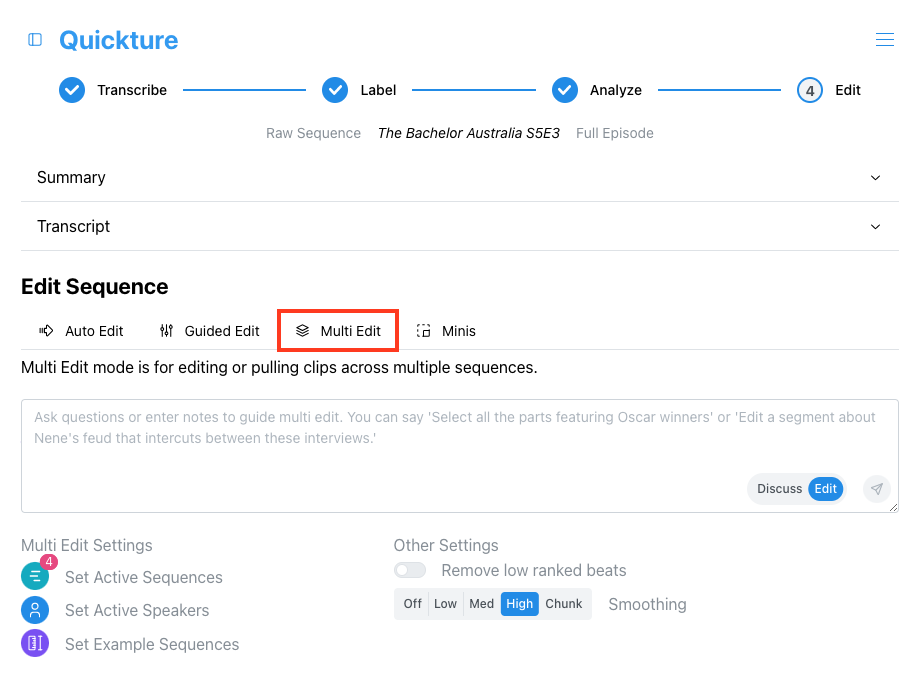
Minis Edit -välilehti on käytettävissä vain, kun tuot sekvenssisi Quicktureen Full Episode -tilassa. Minisit ovat lyhyitä pätkiä, jotka on tarkoitettu markkinointiin tai someen. Säädä liukusäätimestä, kuinka monta Minis-palaa haluat (1–8). Voit myös sulkea pois tiettyjä puhujia tai lisätä valinnaisia ohjeita, jotka auttavat mini-leikkausta, kuten "Keskity karsintoihin" tai "Tee kaikista Miniseistä Tomin juttuja".